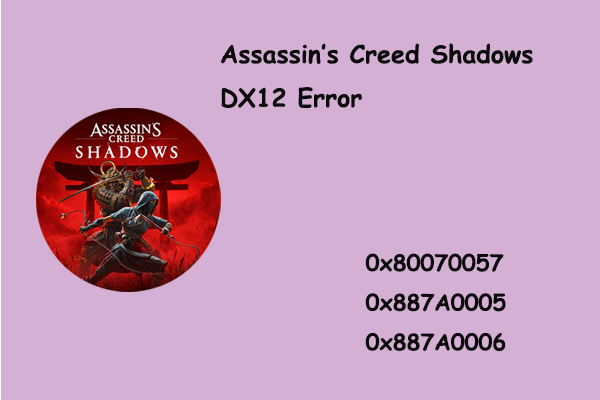Assassin's Creed Shadows DX12 ERROR – 0x80070057/0x887A0005/0x887A0006
Assassin's Creed Shadows محبوب ترین بازی نقش آفرینی اکشن است که اخیراً توسط Ubisoft کبک ساخته شده و توسط Ubisoft منتشر شده است. این کشور به دلیل طراحی گرافیکی نفیس و ظریف و سیستم جنگی متنوع ، در سراسر جهان بررسی های مثبت دریافت کرده است. با این حال ، بسیاری از بازیکنان گزارش کرده اند که به دلیل خطای DX12 قادر به راه اندازی سایه های Creed Assassin نیستند ، با کدهای خطا مانند 0x80070057 ، 0x887a0005 ، 0x887a0006 و غیره روبرو می شوند.
در این پست راه حل های اثبات شده به اشتراک گذاشته شده توسط کاربران در انجمن ها برای کمک به شما در رفع موثر خطای Assassin's Creed Shadows DX12. خواندن را ادامه دهید و روشهای ذکر شده در زیر را امتحان کنید.
راه حل های احتمالی برای Assassin's Creed Shadows Dx12
راه حل 1. حداکثر سرعت ساعت GPU حداکثر/دقیقه را محدود کنید
با توجه به بازخورد بسیاری از کاربران ، سرعت ناپایدار ساعت ممکن است باعث ایجاد خطای Creed Shadows Assassin's Creed DX12 0x887A0006/0x80070057/0x887A0005 یا سایر موارد بازی شود. محدود کردن سرعت ساعت GPU می تواند به حل مشکل کمک کند ، به خصوص هنگامی که سرعت ساعت GPU کارخانه زیاد است.
مارک های مختلف کارتهای گرافیکی ممکن است به ابزارهای مختلفی نیاز داشته باشند تا حداکثر فرکانس ساعت GPU را محدود کنند. برای کارتهای گرافیکی AMD ، می توانید از نرم افزار AMD استفاده کنید: Adrenalin Edition.
مرحله 1. نرم افزار AMD را اجرا کنید: آدرنالین نسخه و بروید عمل > تنظیمبشر
مرحله 2 کلیک کنید عرف زیر تنظیم دستیبشر
مرحله 3. فعال کردن تنظیم GPU وت کنترل پیشرفته متوالی
مرحله 4. میله های اسلاید را برای تنظیم حداقل بسامد به 2200 مگاهرتز، و تنظیم کنید حداکثر به 2500 مگاهرتزبشر
اصلاحات قابل اعتماد برای هیولا هانتر وایلد در حال سقوط یا راه اندازی نیست
رفع مشکلات احتمالی مسئله خرابکاری Hunter Hunter Wilds در ویندوز چیست؟ در اینجا برخی از راه حل های اثبات شده که می توانید امتحان کنید وجود دارد.
بیشتر بخوانید
راه حل 2. تنظیم مجدد حافظه پنهان سایه بان
پرونده های حافظه نهان Shader Crosped همچنین ممکن است باعث خطای Assassin's Creed Shadows DX12 شود. در این زمان ، می توانید حافظه نهان سایه بان را برای پاک کردن حافظه نهان قدیمی و بازسازی پرونده های New Shader مجدداً تنظیم کنید.
برای کارتهای نمایش AMD ، نرم افزار AMD را باز کنید: آدرنالین نسخه و کلیک کنید گرافیک > پیشرفته یا بازی > گرافیک > پیشرفتهبشر بعد ، روی کلیک کنید تنظیم مجدد دکمه کنار ذخیره سازی سایه بانبشر
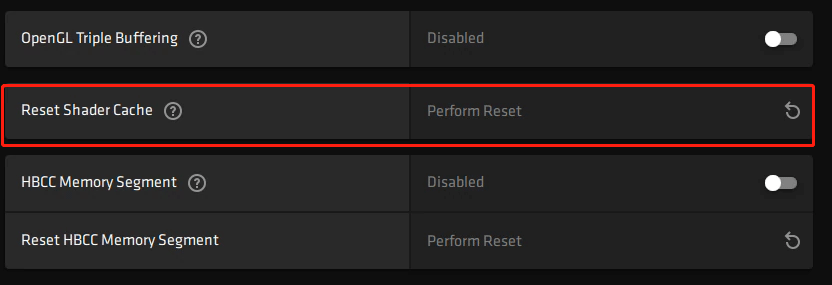
از طرف دیگر ، اگر ترجیح می دهید پرونده های حافظه نهان Shader را به صورت دستی پاک کنید ، می توانید File Explorer را باز کرده و به این مکان بروید: ج: \ کاربران \ نام کاربری \ AppData \ Local \ AMDبشر
نکات:
اگر پوشه AppData را نمی بینید ، به نمایش برگه و کادر انتخاب را تیک بزنید موارد پنهانبشر
راه حل 3. تولید فریم را غیرفعال کنید
اگر از کارت نمایشگر NVIDIA استفاده می کنید و تولید قاب NVIDIA را فعال کرده اید ، ممکن است باعث ایجاد مشکلات سازگاری با API DX12 شود. بنابراین ، ممکن است خطای Assassin's Creed Shadows DX12 رخ دهد. در این حالت ، می توانید برای غیرفعال کردن تولید فریم یا DLS به تنظیمات گرافیکی در بازی بروید.
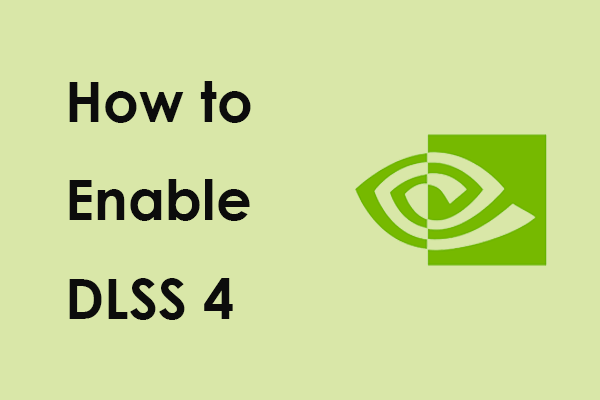
راهنمای نهایی در مورد چگونگی فعال کردن DLSS 4 برای بازی های ویندوز
در این آموزش جامع ، شما می آموزید که چگونه DLSS 4 را به طور مفصل فعال کنید تا عملکرد بازی را به طور مؤثر بهبود بخشید.
بیشتر بخوانید
راه حل 4. FSR را خاموش کنید
FSR (وضوح فوق العاده FidelityFX) یکی دیگر از فناوری های تقویت گرافیک است که برای افزایش نرخ فریم بازی ها استفاده می شود. مشابه تولید فریم یا DLS ، فعال کردن FSR همچنین ممکن است باعث ایجاد مشکلات سازگاری یا مشکلات عملکرد بازی شود. می توانید تنظیمات بازی را باز کنید ، به تنظیمات گرافیکی دسترسی پیدا کنید و سپس گزینه مربوط به FSR را پیدا کرده و آن را خاموش کنید.
راه حل 5. به روزرسانی/نصب مجدد درایور کارت گرافیک
اگر خطای DX12 توسط درایور کارت گرافیکی منسوخ یا فاسد ایجاد شود ، به روزرسانی درایور یا حذف و نصب مجدد آن ممکن است کمک کند.
برای به روزرسانی درایور ، باز کنید مدیر دستگاه با استفاده از کادر جستجوی ویندوز ، روی کارت نمایش خود در زیر کلیک راست کنید آداپتورهای نمایش، و انتخاب کنید درایور به روزرسانیبشر
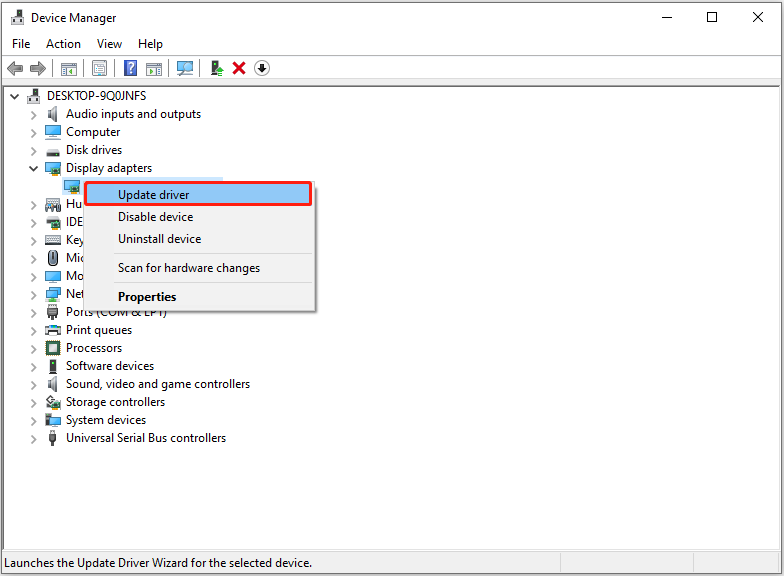
برای حذف درایور ، نمایشگاه نمایشگر درایور نمایشگر (DDU) ممکن است ضروری باشد زیرا می تواند پرونده های باقیمانده درایور گرافیکی ، ورودی های رجیستری و سایر تنظیمات مربوط به درایور گرافیکی را به طور کامل حذف کند. پس از حذف درایور ، می توانید برای بارگیری آخرین درایور به وب سایت رسمی سازنده کارت نمایشگر خود بروید و سپس آن را روی رایانه خود نصب کنید.
راه حل 6. غیرفعال کردن روکش
برخی از کاربران دریافتند که غیرفعال کردن پوشش می تواند به کار خود در کار کمک کند. بنابراین ، می توانید آن را امتحان کنید ، و لازم است همه پوشش های فعال را غیرفعال کنید. برای کاربران بخار ، تنظیمات بخار را باز کنید ، به در بازی برگه ، و گزینه را خاموش کنید در هنگام بازی ، پوشش بخار را فعال کنیدبشر
راه حل 7. بازی را از طریق آمازون لونا انجام دهید
اگر تمام روشهای فوق شکست بخورد ، ممکن است تا زمانی که یک شبکه سریع و پایدار داشته باشید ، سایه های Creed Assassin را در آمازون لونا بازی کنید. Amazon Luna یک بستر بازی ابر است که بازی ها را روی سرورهای از راه دور اجرا می کند و به محیط محلی DX12 شما متکی نیست ، بنابراین باعث ایجاد خطاهای DX12 نمی شود.
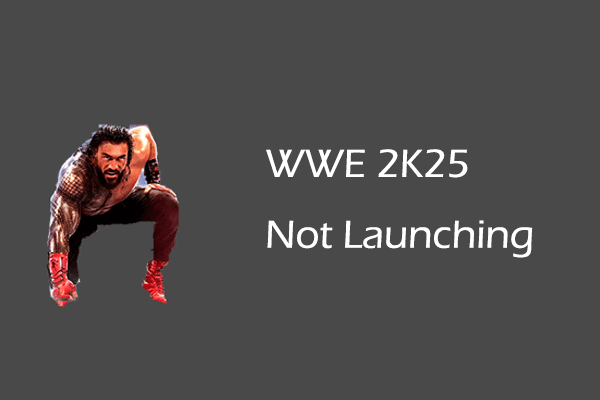
آیا WWE 2K25 در هنگام راه اندازی راه اندازی و سقوط نمی کند؟ اصلاحات تازه در اینجا!
آیا WWE 2K25 در ویندوز راه اندازی یا خراب نمی شود؟ در اینجا برخی از راه حل های مفید و آسان برای کمک به شما در رفع آن آورده شده است.
بیشتر بخوانید
نرم افزار قدرتمند Minitool توصیه می شود:
تقویت کننده سیستم Minitool
این یک نرم افزار تنظیم PC است که می تواند برای سرعت بخشیدن به منابع پردازنده ، رم و هارد دیسک استفاده شود تا بتوانید از یک تجربه بازی بهتر لذت ببرید. همچنین می تواند به بهینه سازی سرعت اینترنت و مشکلات سیستم تعمیر کمک کند. در صورت لزوم ، می توانید آن را بارگیری و نصب کنید تا یک تجربه بازی نرم تر داشته باشید.
محاکمه تقویت کننده سیستم Minitoolبرای بارگیری کلیک کنید100 ٪تمیز و ایمن
بازیابی اطلاعات قدرت minitool
این بهترین نرم افزار بازیابی اطلاعات رایگان است که برای ویندوز 11 ، 10 ، 8.1 و 8 طراحی شده است. می توانید از آن برای بازیابی داده های بازی حذف شده ، گمشده یا غیرقابل دسترسی و انواع دیگر پرونده ها در دیسک های محلی خود استفاده کنید. این 100 ٪ ایمن است و می تواند 1 گیگابایت پرونده ها را به صورت رایگان بازیابی کند.
بازیابی اطلاعات قدرت minitool رایگانبرای بارگیری کلیک کنید100 ٪تمیز و ایمن
خط پایین
چگونه می توان خطای Assassin's Creed Shadows DX12 را برطرف کرد 0x80070057 ، 0x887a0005 ، 0x887a000؟ برخی از راه حل های اثبات شده جامعه در بالا بیان شده است. تا زمانی که خطای DX12 از بین برود ، آنها را یکی یکی اعمال کنید.
سایت محتوا مارکتینگ
برای دیدن مطالب آموزشی بیشتر در زمینه سخت افزار و نرم افزار اینجا کلیک کنید!